wps中可以使用自带的形状绘制一些图形,之前我们也介绍了很多,想要画皮搋子,该怎么绘制这个简笔画图形并使用色块填充呢?我们插入流程图延期,圆角矩形,流程图终止,五边形,填充相应的颜色,组合就可以,下面我们就来看看详细的教程。
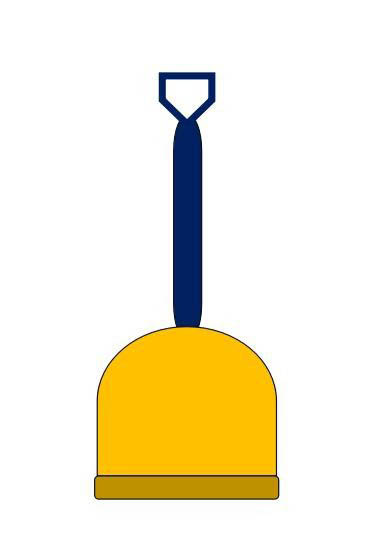
1、打开WPS,新建空白文档,点击【插入】【形状】【流程图延期】。

2、绘制图形,将【填充】设置成棕黄色,【轮廓】设置成黑色。
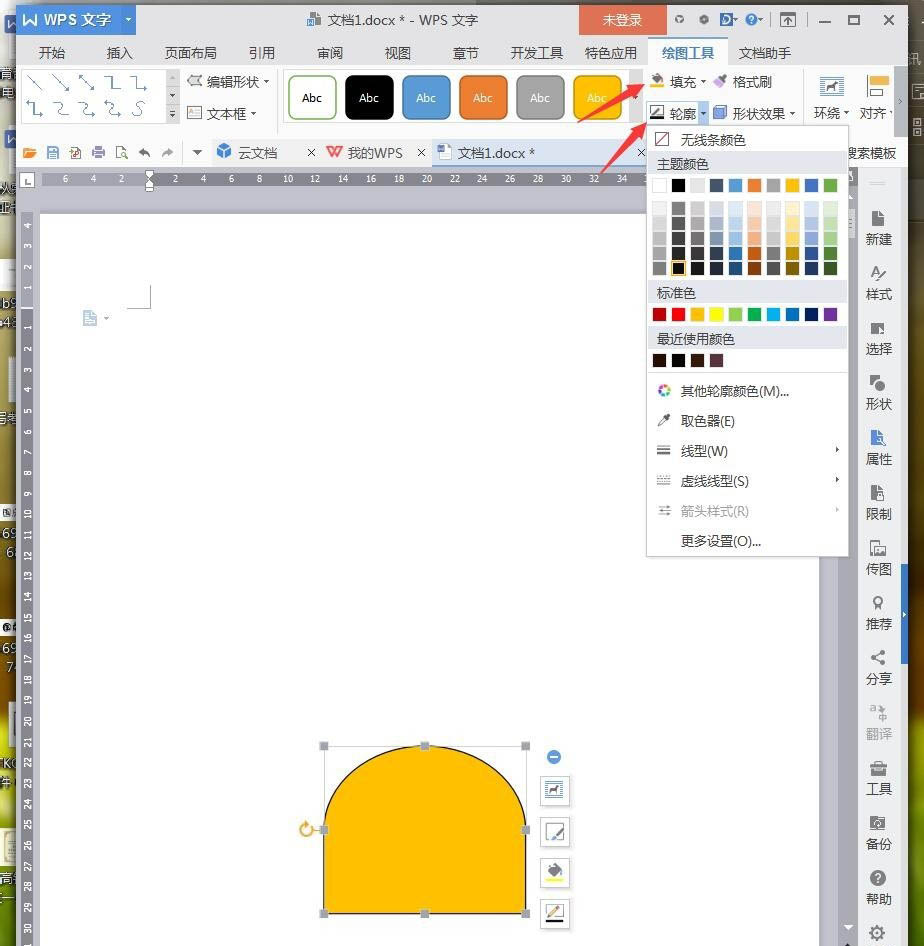
3、点击【插入】【形状】【圆角矩形】。
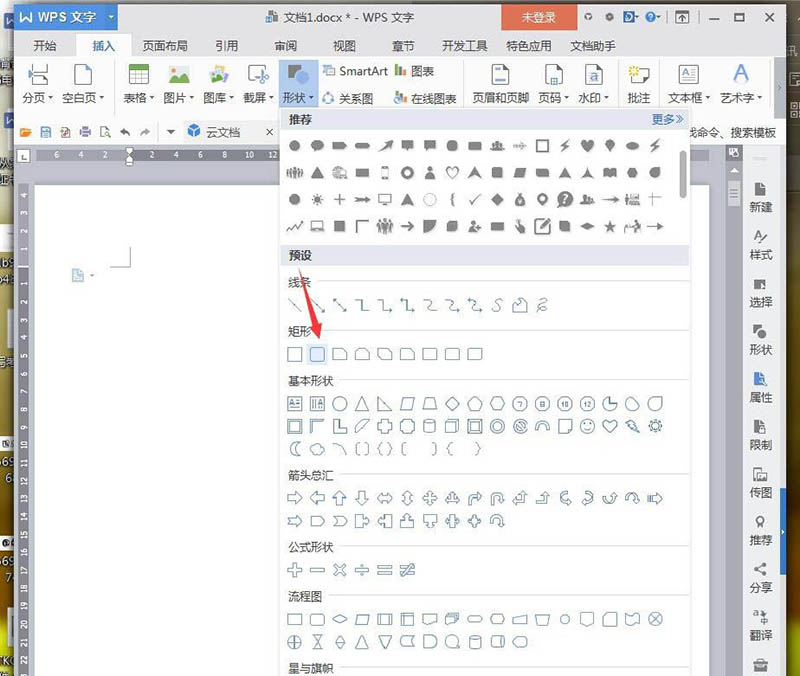
4、绘制图形,将【填充】设置成深黄色,【轮廓】设置成黑色。
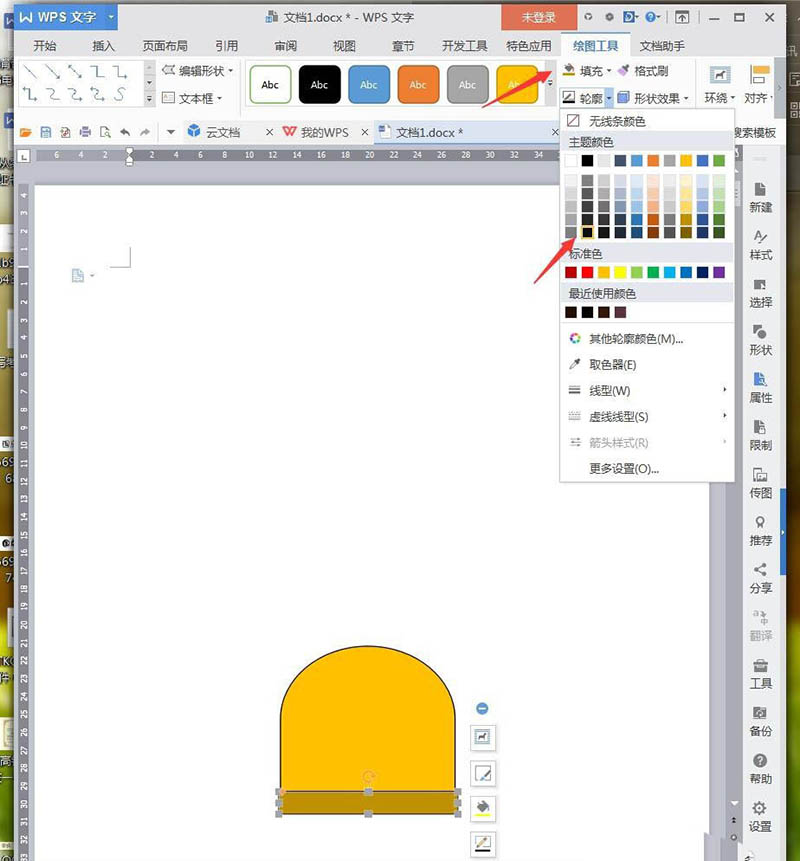
wps2019文档如何批量给数字添加下划线?
很多网友问wps2019文档怎么样在数字底部批量添加下划线呢?下面一起来看看操作的方法吧。
5、点击【插入】【形状】【流程图终止】。
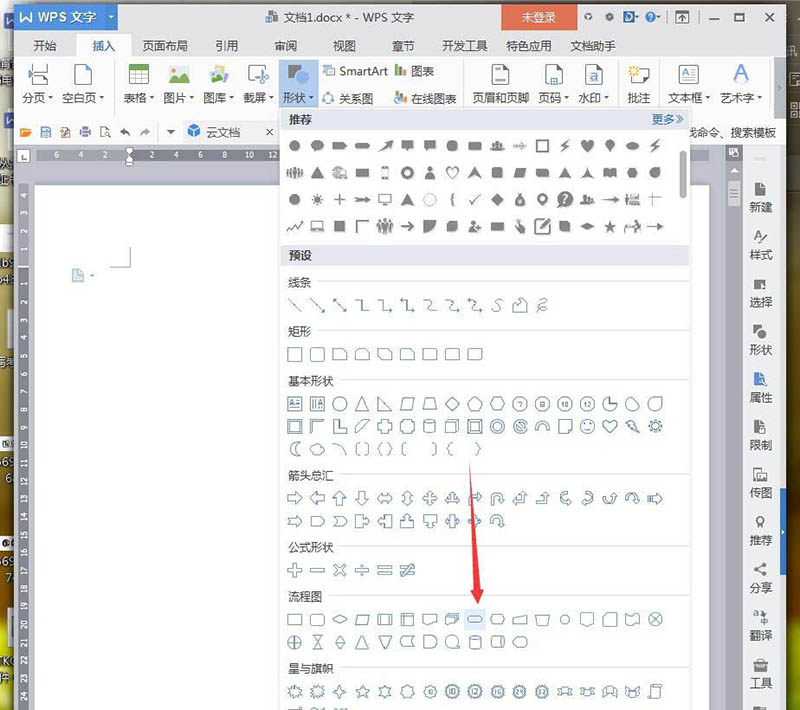
6、绘制图形,【填充】设置成深蓝色,【轮廓】设置成黑色。
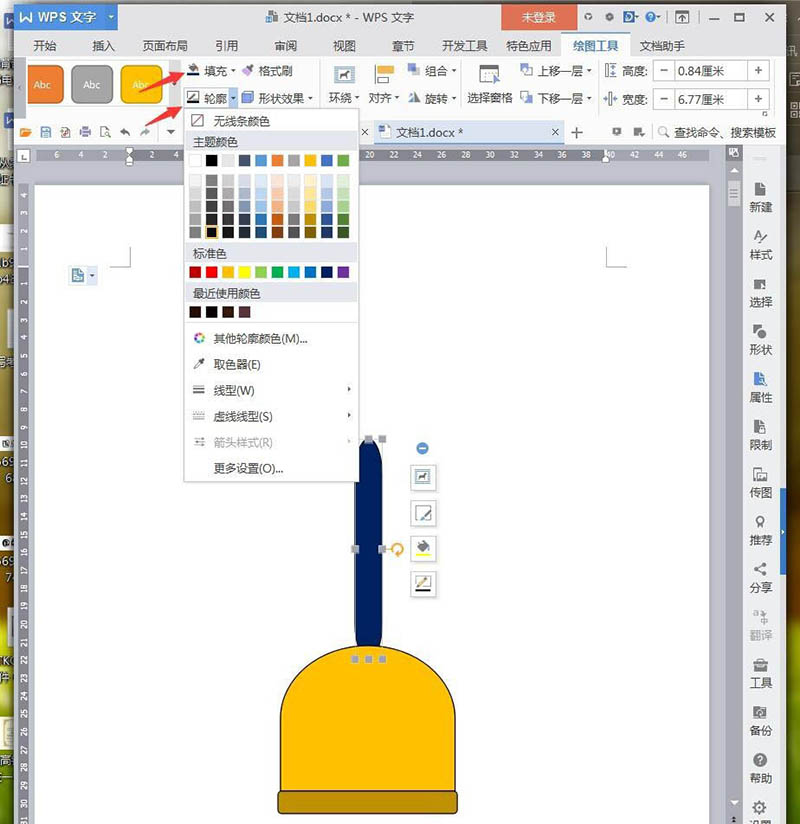
7、点击【插入】【形状】【五边形】。
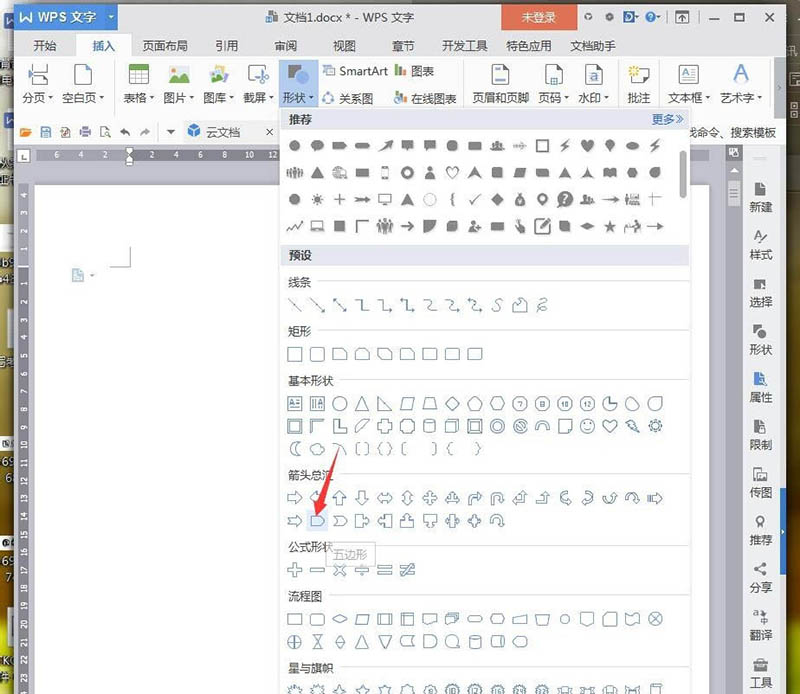
8、将【填充】设置成白色,【轮廓】设置成深蓝色6磅。
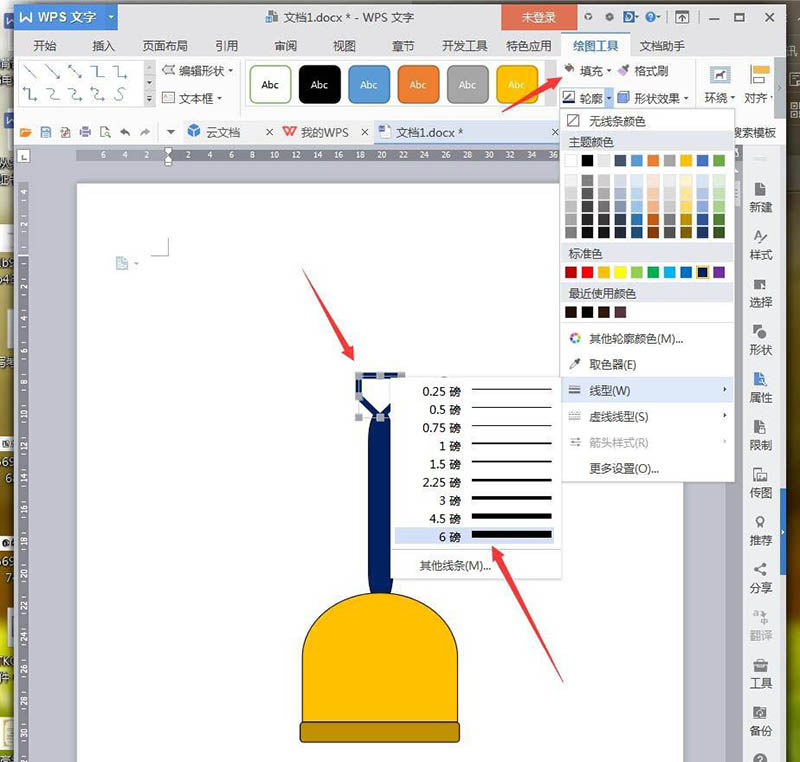
9、最后截图保存为图片。
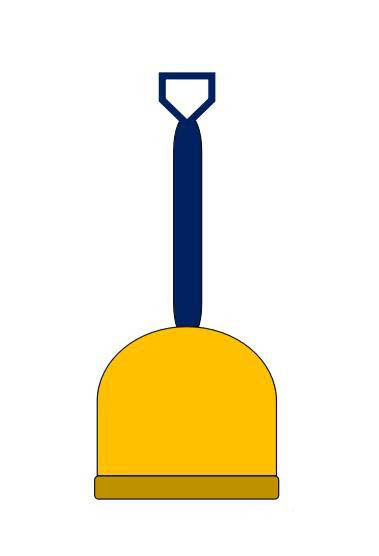
以上就是wps手绘皮搋子的过程,希望大家喜欢,请继续关注脚本之家。
WPS怎么绘制简笔画效果的热水壶图标?
WPS怎么绘制简笔画效果的热水壶图标?家里喜欢使用热水壶烧水,该怎么绘制热水壶图形呢?下面我们就来看看wps绘制热水壶图标的教程,需要的朋友可以参考下






